html2canvas 把h5网页保存为图片 想把一个网页得某些元素,绘制成图片保存,有些数据是接口动态加载的,所以不能UI给到图片,需要我们把api的数据也绘制到图片上 html2canvas这个插件可
html2canvas 把h5网页保存为图片
想把一个网页得某些元素,绘制成图片保存,有些数据是接口动态加载的,所以不能UI给到图片,需要我们把api的数据也绘制到图片上
html2canvas这个插件可以完美解决,以下是使用方法和一些坑
html2canvas : http://html2canvas.hertzen.com/
- index.html
<section class="one-yuan-popup share-popup">
<div class="light-box"></div>
<div class="container">
<div class="header">
<img src="<%= static_url %>/images/webview/one_yuan/hand_icon.png" alt="">
<span>长按分享给好友或保存邀请卡片</span>
</div>
<div class="content">
<img src="<%= avatar %>" class="one-share-avatar" alt="">
<img src="<%= static_url %>/images/webview/one_yuan/page_share.png" alt="">
<p class="one-share-title"><span id="nickname"><%= decodeURIComponent(nickname) %></span>邀请您</p>
<p class="one-share-desc">1元解锁私人图书馆</p>
<img src="<%= qrcode.qrCodeUrl %>" alt="" class="one-share-code">
</div>
</div>
</section>
- index.scss
.one-yuan-popup {
position: fixed;
width: 100vw;
height: 100vh;
top: 0;
left: 0;
z-index: 501;
.light-box {
display: block;
position: fixed;
width: 100%;
height: 100%;
top: 0;
bottom: 0;
left: 0;
right: 0;
background-color: rgba(0, 0, 0, .85);
cursor: pointer;
}
.content {
position: relative;
width: 77vw;
height: 131vw;
padding-top: 0;
background: #fff;
border-radius: 8px;
position: fixed;
top: 0;
bottom: 0;
left: 0;
right: 0;
margin: auto;
z-index: 1002;
text-align: center;
}
}
整体弹窗风格就是如下图所示,我们要保存的是绿色圈出来的区域,箭头指向得都是api数据,并且要全屏显示
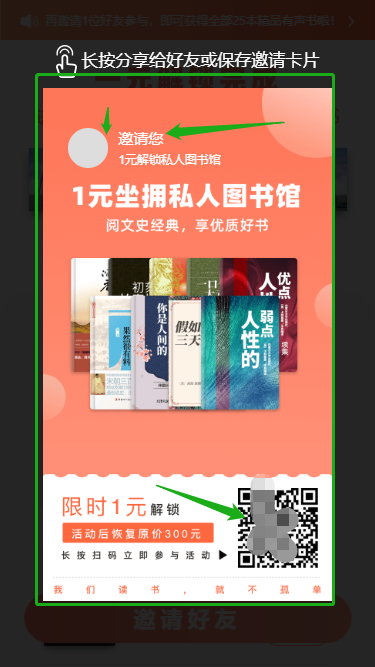
期待保存得图片是这样得
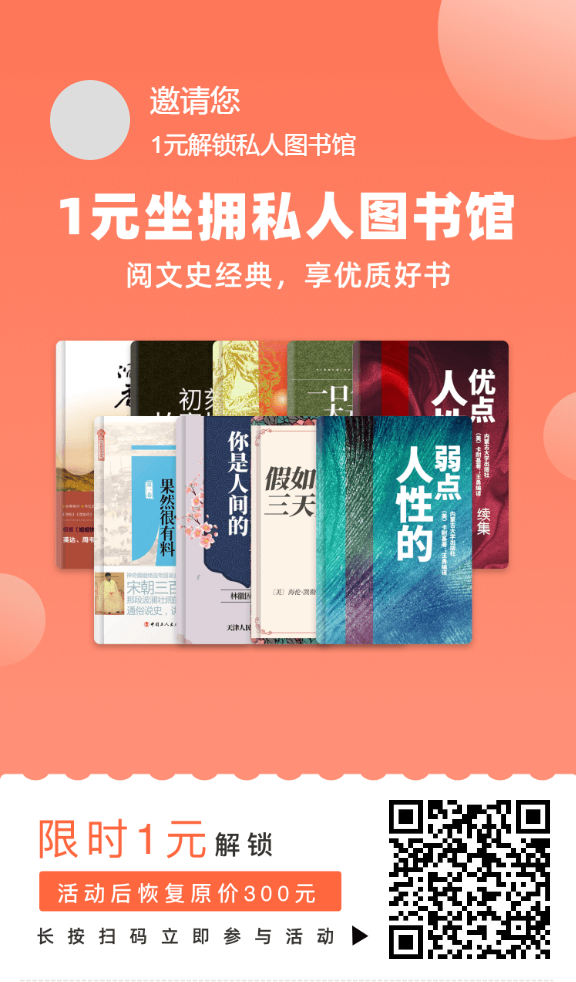
- index.js
let canvas2 = document.createElement('canvas'), // 创建canvas
_canvas = document.querySelector('.share-popup .content'), //此处可换body,或div等 我们一般可以放绘制的元素
w = parseInt(window.getComputedStyle(_canvas).width),
h = parseInt(window.getComputedStyle(_canvas).height);
//将canvas画布放大若干倍,然后盛放在较小的容器内,就显得不模糊了
canvas2.width = w * 2;
canvas2.height = h * 2;
canvas2.style.width = w + 'px';
canvas2.style.height = h + 'px';
let context = canvas2.getContext('2d'),
rect = $('.share-popup .content').get(0).getBoundingClientRect(); //获取元素相对于视察的偏移量
context.scale(2, 2);
context.translate(-rect.left,-rect.top); //设置context位置,值为相对于视窗的偏移量负值,让图片复位
// =====================================注意注意注意=================================
// 必须先scale,再traslate,如果不是绘制全屏的话,这两句可以不加,正常绘制就会把margin区域也绘制上,如果需要不绘制margin区域,而且这个元素就根据窗口大小而居中,我们很不好控制,所以我们再这里先获取 getBoundingClientRect() 根据元素偏移,最后绘制出来全屏的,
html2canvas(document.querySelector('.share-popup .content'), {
canvas: canvas2,
useCORS: true, // 允许图片跨域
width: 584, // 绘制图片的宽 2倍
dpi: window.devicePixelRatio * 2, // dpi 如果模糊的话 就把dpi和scale缩放的值调大 dpi越高生成的图片越大
height: 1188 // 绘制图片的高 2倍
}).then(function(canvas) {
$('.share-canvas').css('display','block').attr('src', canvas.toDataURL());
});
